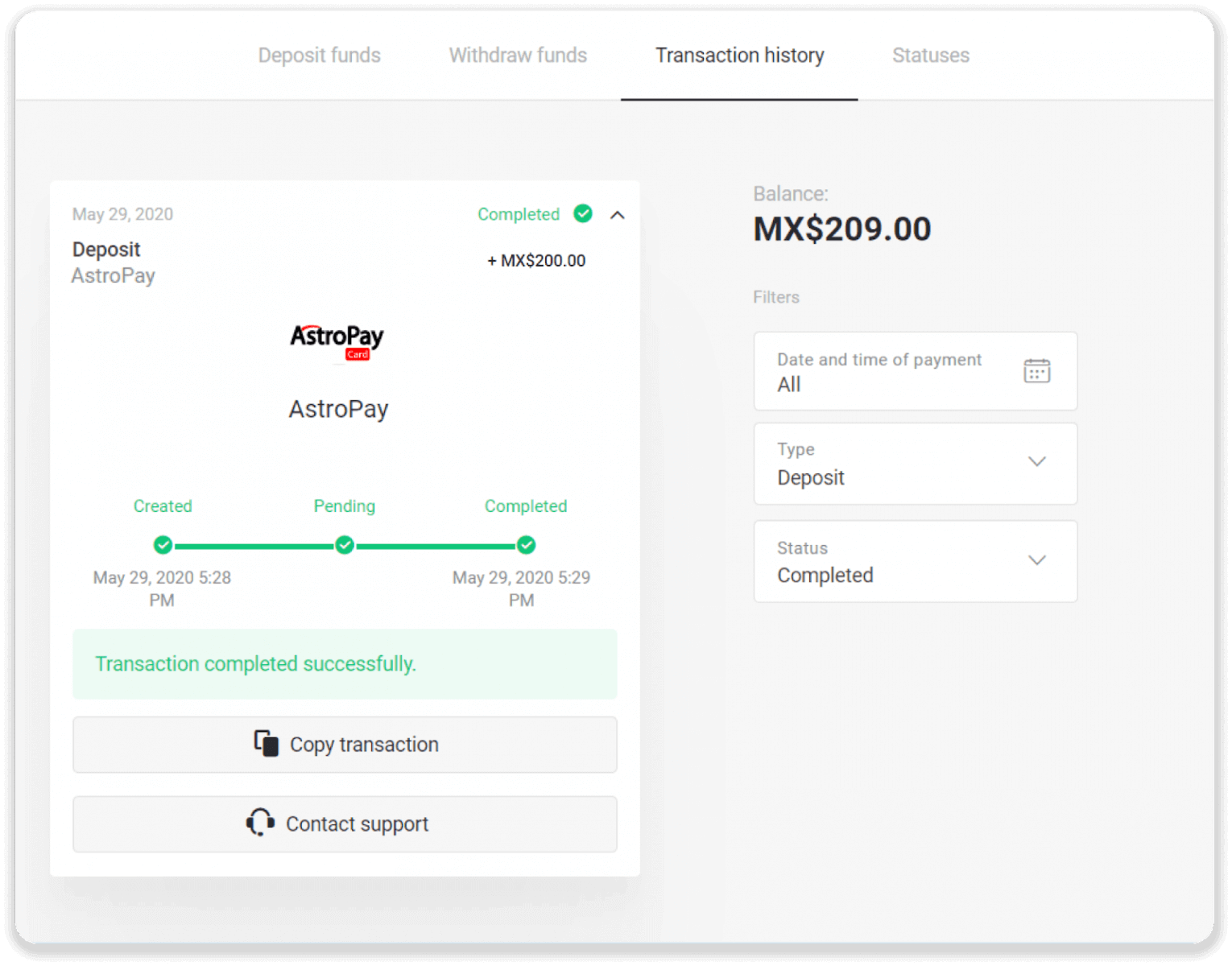Befizetés a Binomoba az AstroPay kártyával

1. Kattintson a „Befizetés” gombra a képernyő jobb felső sarkában.
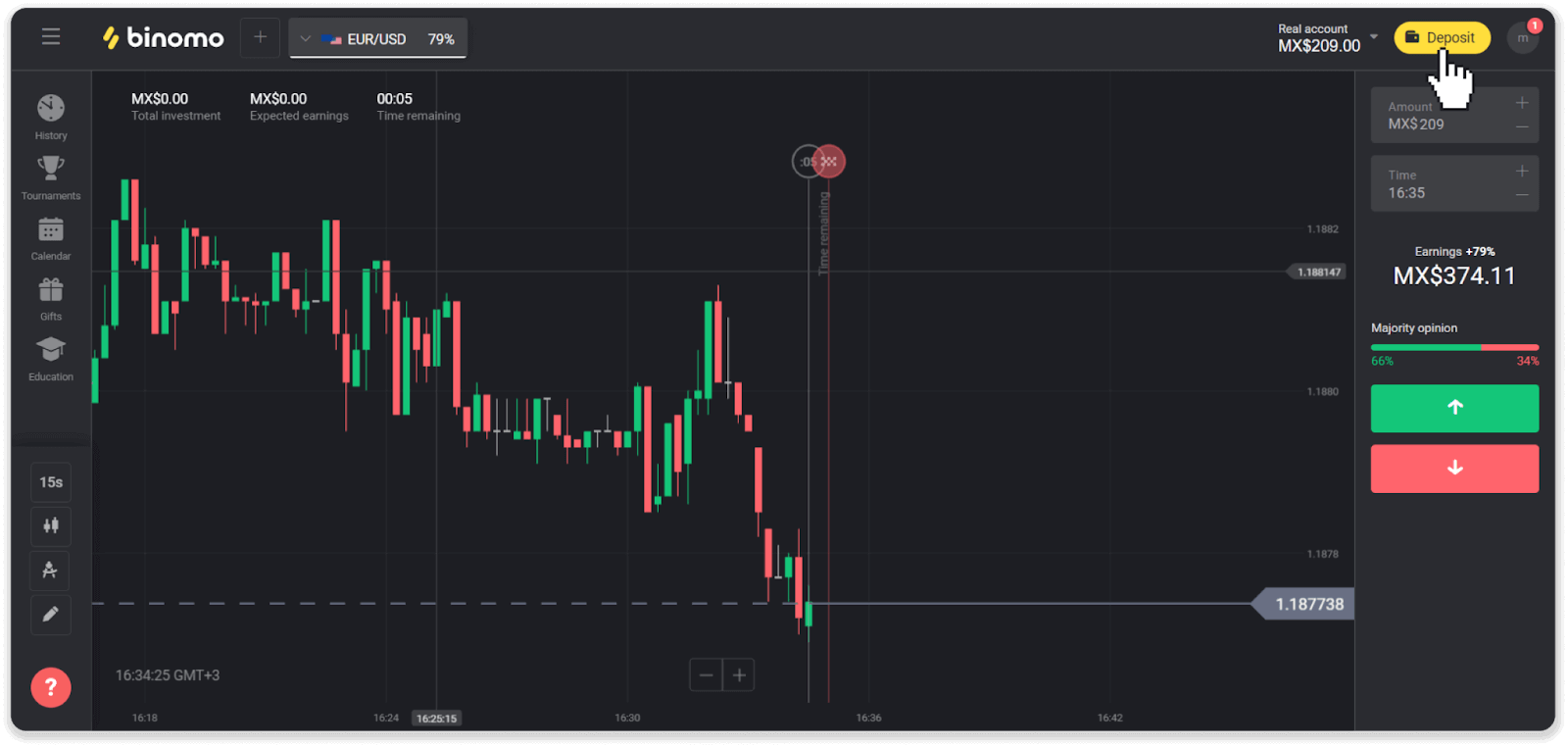
2. Válassza ki az országot az „Ország” részben, és válassza ki az „AstroPay” fizetési módot.
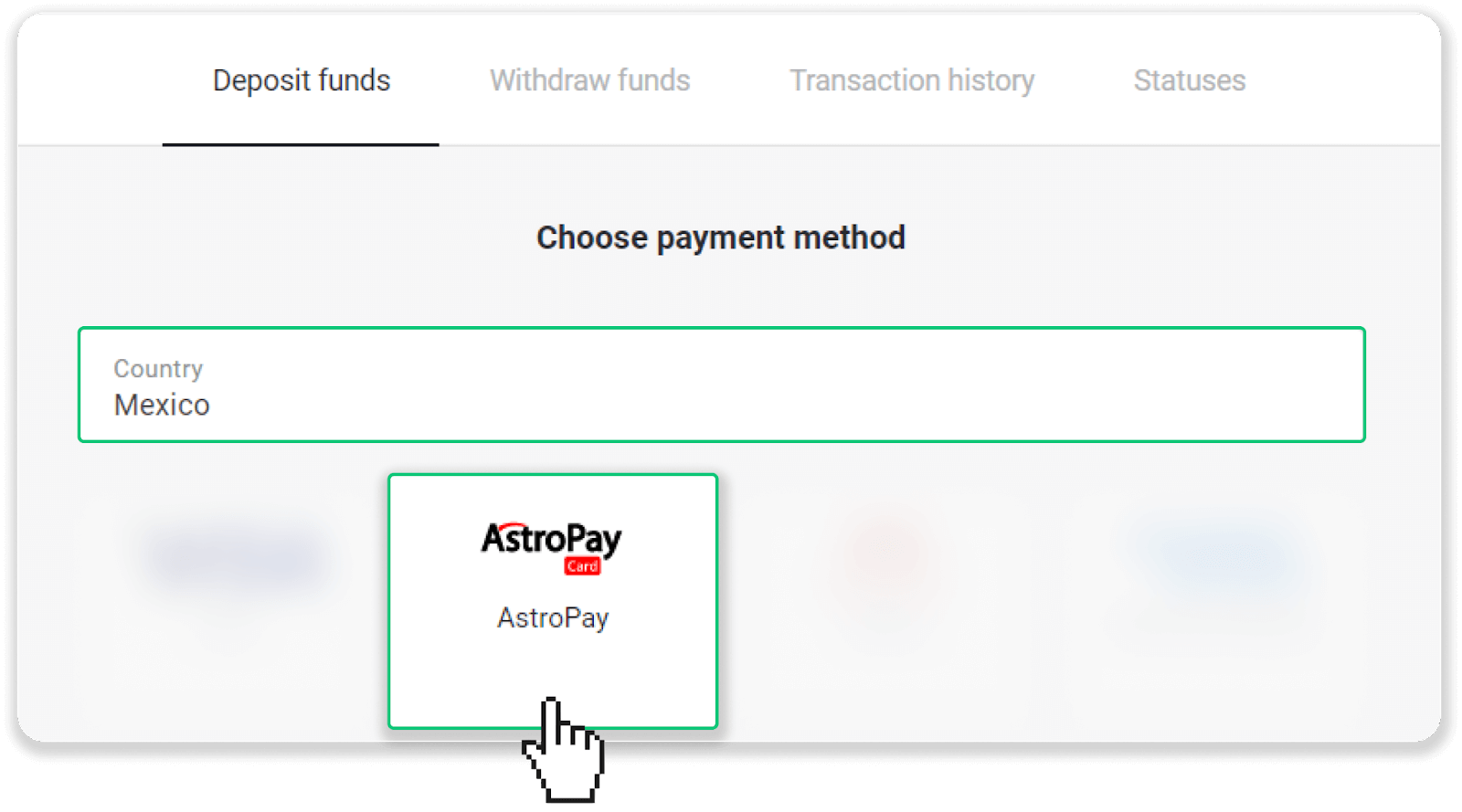
3. Adja meg a befizetés összegét, majd kattintson a „Befizetés” gombra.
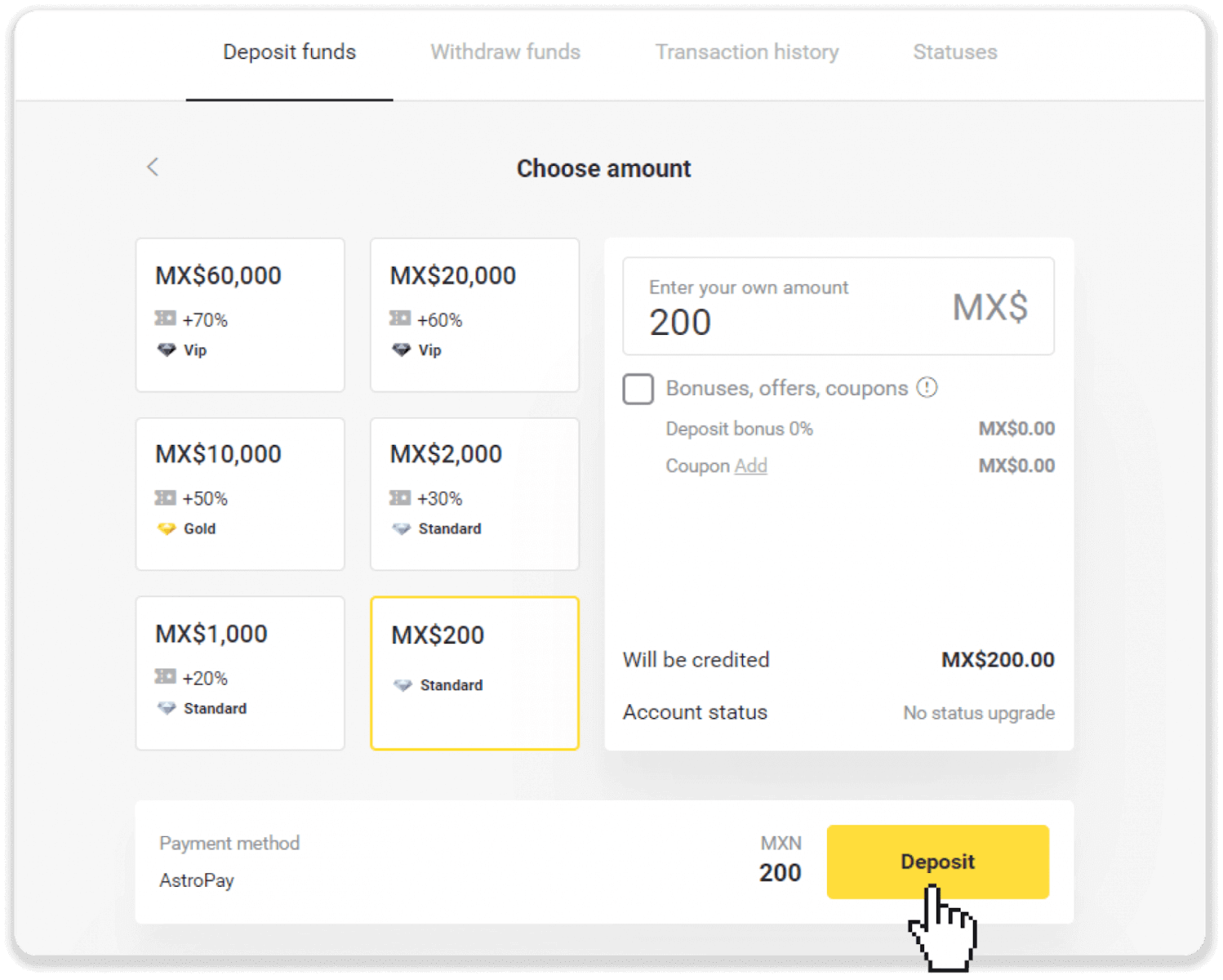
4. Kattintson a „Már van AstroPay kártyám” lehetőségre.
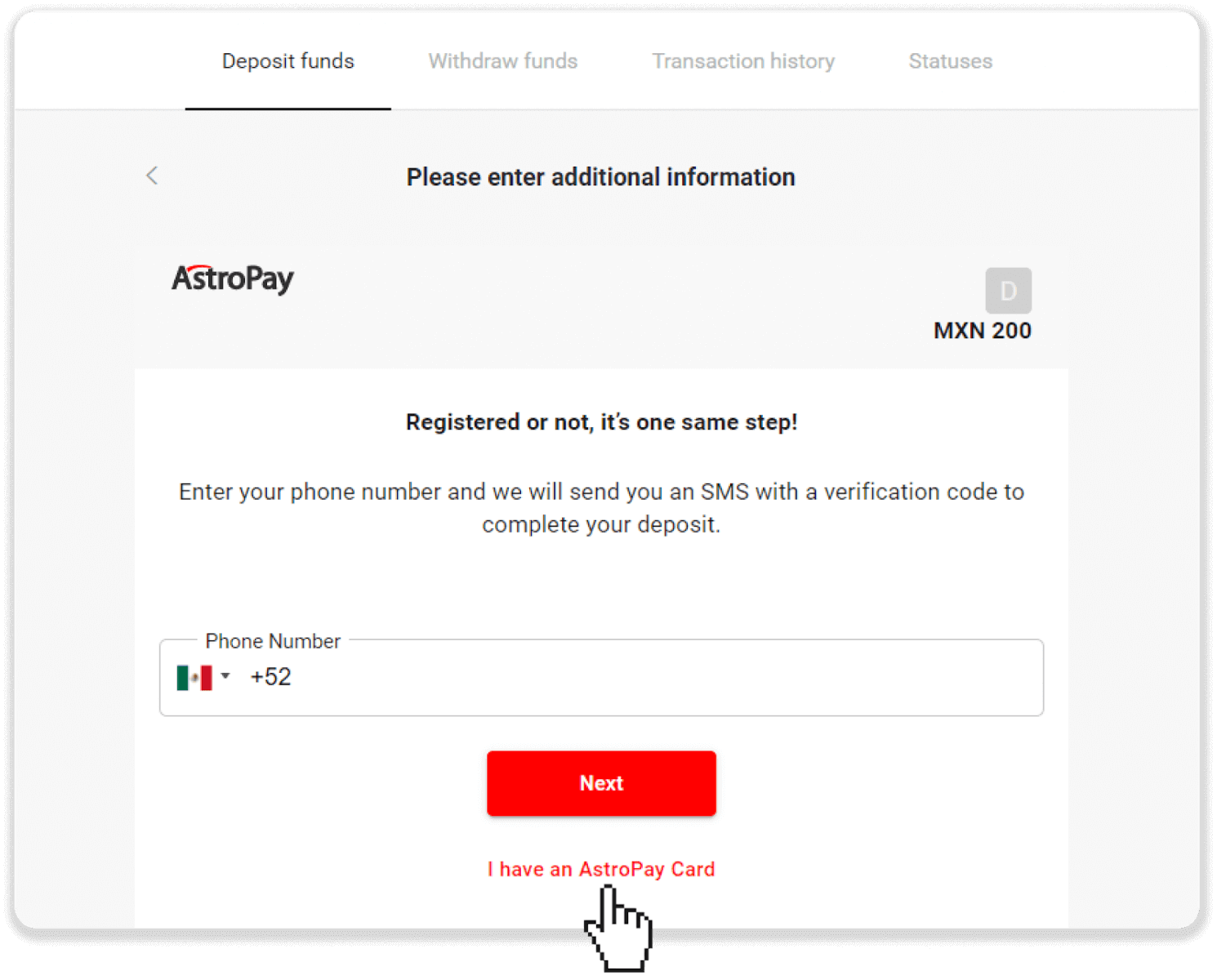
5. Adja meg AstroPay kártya adatait (kártyaszám, lejárati dátum és ellenőrző kód). Ezután kattintson a „Befizetés megerősítése” gombra.
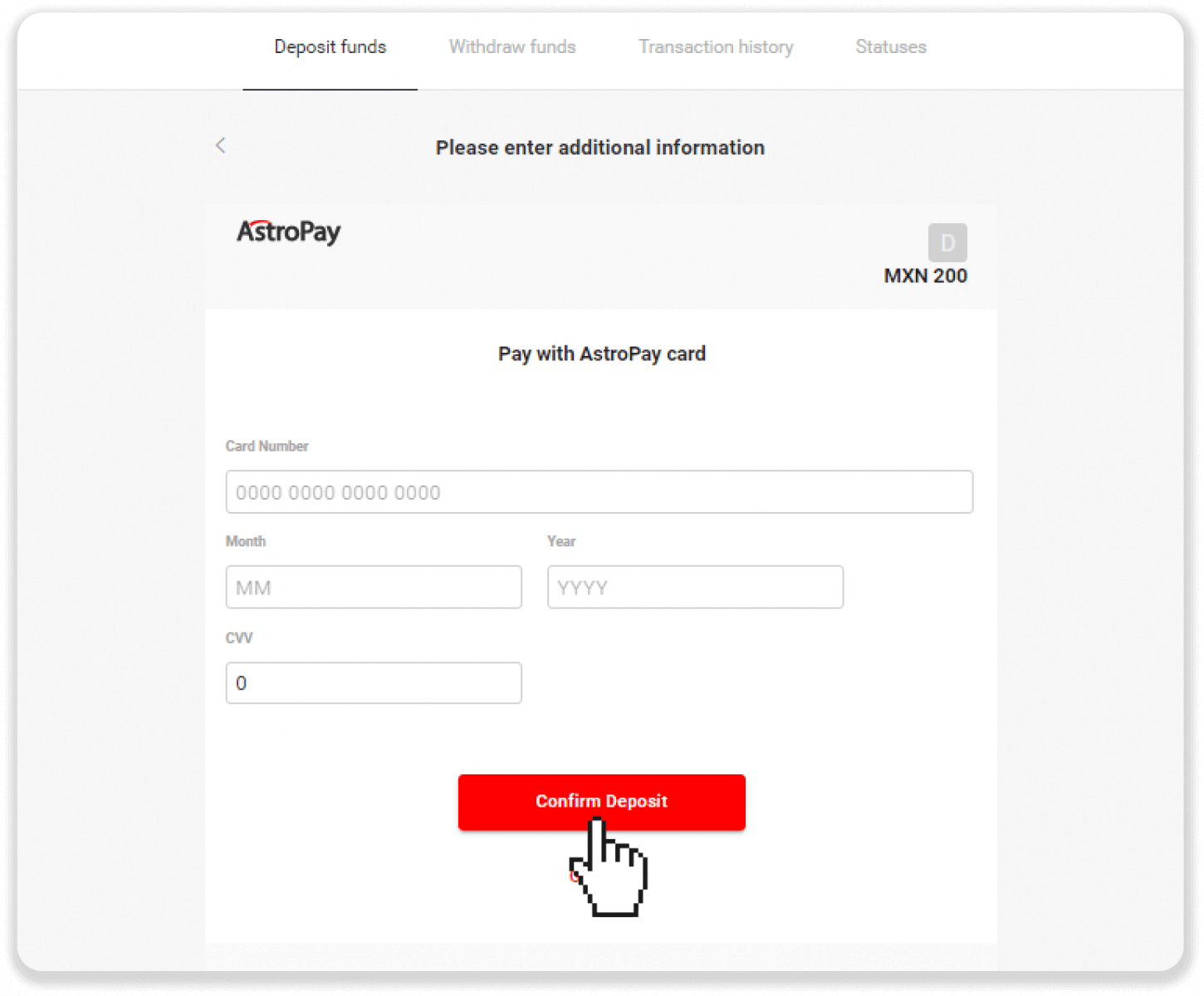
6. Befizetését sikeresen feldolgoztuk. Kattintson a „Vissza a Dolphin Corp-hoz” elemre.
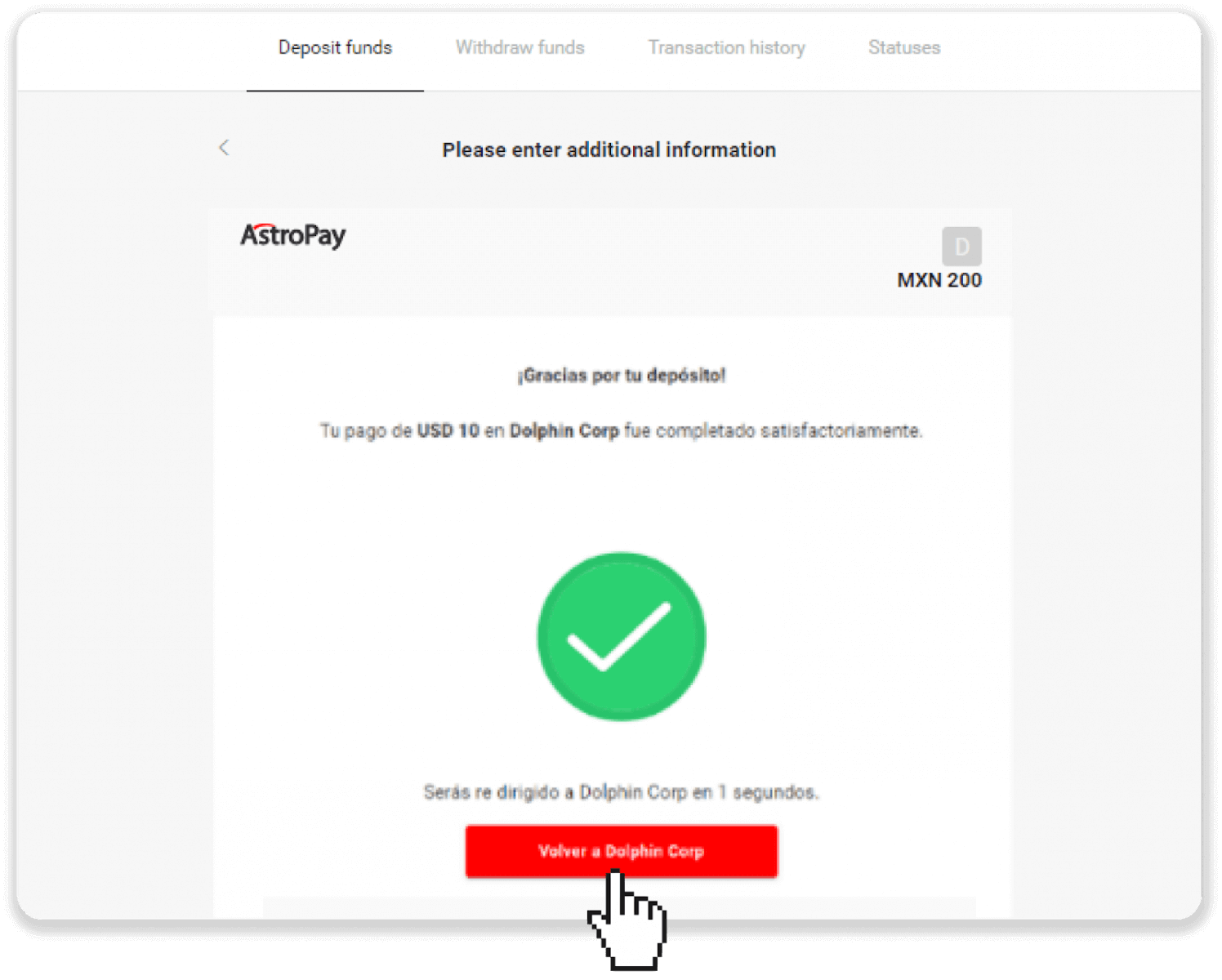
7. Befizetését visszaigazoltuk! Kattintson a „Kereskedés folytatása” gombra.
8. A tranzakció állapotának ellenőrzéséhez kattintson a képernyő jobb felső sarkában található „Befizetés” gombra, majd a „Tranzakciók előzményei” fülre.
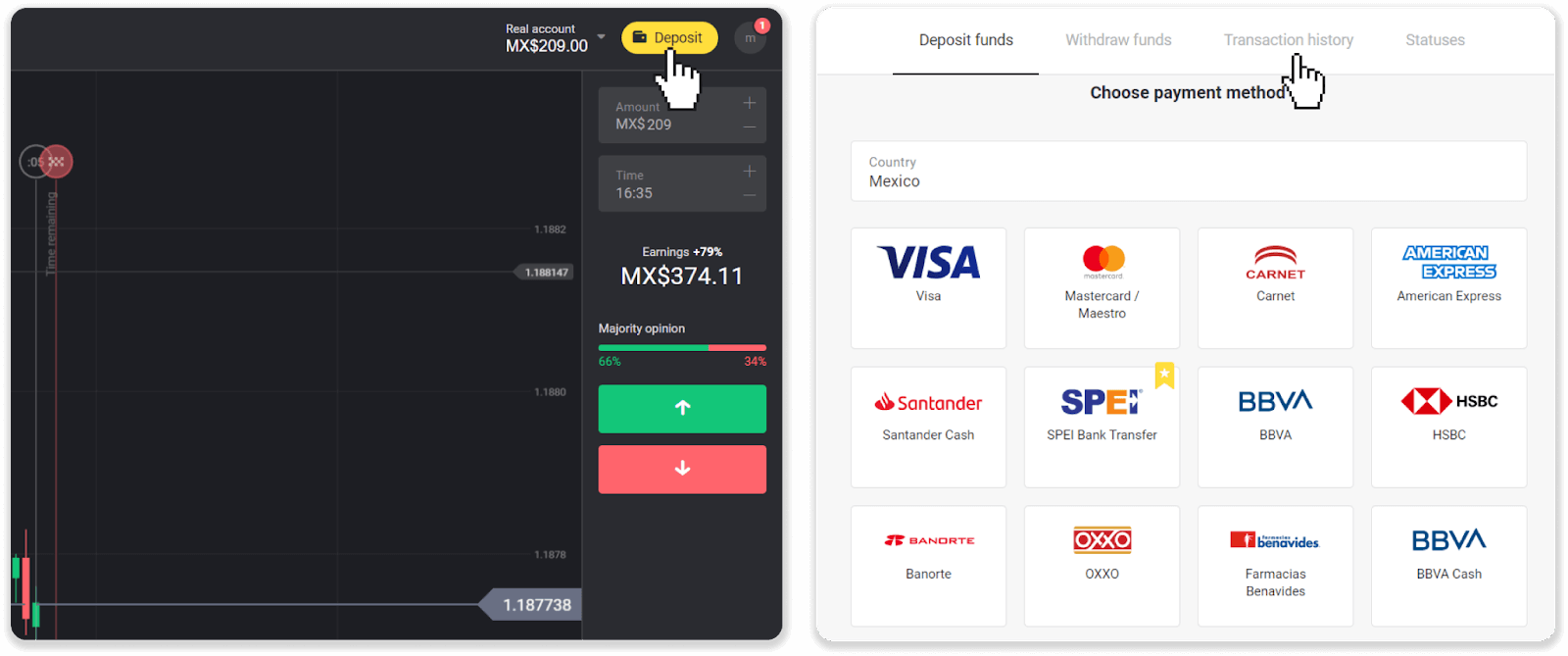
9. Kattintson a befizetésére az állapotának nyomon követéséhez.